¿cómo convertir un número negativo a positivo en excel?
Y te sorprenderá saber que tengo siete métodos diferentes que puedes usar para manejar números negativos. La semana pasada recibí un correo electrónico de uno de mis suscriptores con una pregunta.
Oye, ¿cuántos métodos tenemos para convertir un número negativo en un número positivo?
Ya sabes, lo que pidió es una tarea común. Estoy seguro de que esto le sucede a usted a menudo, cuando obtiene valores numéricos negativos y luego los convierte a valores positivos.
No hay #ciencia espacial en esto. ¿Pero ya has comprobado cómo mis diferentes métodos te permiten hacer esto? Bueno, siempre tengo curiosidad acerca de los diferentes métodos para completar una tarea en Excel.
Así que esta vez tomé un papel y enumeré todos los métodos que puedo usar para convertir un número negativo en positivo. Por eso, hoy en este artículo, me gustaría compartir todos estos métodos con ustedes.
Empecemos.
1. Multiplica por uno negativo para convertir un número positivo
A diferencia de mí, si eres bueno en matemáticas, estoy seguro de que sabes que cuando multiplicas dos signos menos, el resultado siempre es positivo. Entonces puedes usar el mismo método en Excel para convertir un número negativo en positivo.
Todo lo que tienes que hacer es simplemente multiplicar un valor negativo por -1 y te devolverá el número positivo en lugar del negativo.
=negative_value*-1
A continuación tienes un rango de celdas con números negativos. Entonces, para convertirlos a positivos, simplemente ingresa la fórmula en la celda B2 y arrástrala a la última celda.
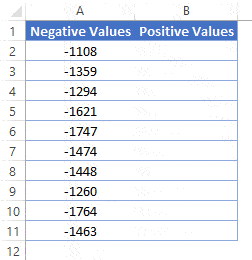
Si tiene números mixtos (positivos y negativos), puede utilizar el método siguiente.
=IF(A1<0,A1*-1,A1)
2. Convertir a número absoluto con función ABS
Transformar un número negativo en positivo es bastante fácil con ABS. Esta función es específicamente para esta tarea.
Introducción rápida: puede convertir cualquier número en un número absoluto. En términos simples, devolverá un número después de quitarle el signo.
=ABS(number)
Sólo necesitas hacer referencia a un número negativo en la función y lo convertirá en un valor positivo.
- En el siguiente ejemplo, tiene valores negativos del rango A2:A11.
- Ingrese
=ABS(A2)en B2 y arrástrelo a la última celda.
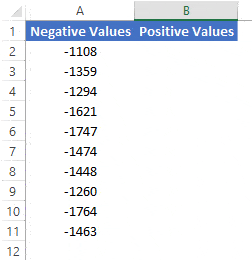
Esta función funciona incluso cuando tienes números mixtos (positivos y negativos).
3. Múltiples mediante unión especial
Pensemos en una situación diferente en la que, en lugar de obtener números positivos en una columna diferente, los necesita en la misma columna.
Y para ello puedes utilizar la opción pegar especial. ¿Te preguntas cómo? Déjame decirte. En la opción de pegar especial, hay opciones de «operación» que puede utilizar para realizar cálculos simples. Puedes usar estas mismas opciones para convertir números negativos en positivos sin usar una fórmula ni agregar una columna adicional. Simplemente sigue estos pasos.
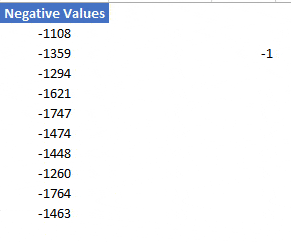
- Primero, en cualquier celda de tu hoja de cálculo, ingresa -1.
- Después de eso, cópialo.
- Ahora seleccione el rango de celdas en el que tiene números negativos.
- Haga clic derecho ⇢ Pegado especial ⇢ Operaciones ⇢ Multiplicar.
- Al final, haga clic en Aceptar.
Todos los números negativos se convierten en números positivos.
Lo único que debes tener en cuenta es que no es un método dinámico. Por lo tanto, debes hacerlo una y otra vez si actualizas tus datos con frecuencia. Pero este método es rápido y fácil de usar y no necesita una fórmula.
4. Eliminar el signo negativo con Flash Fill
Estoy seguro de que has usado el relleno flash una vez en tu vida y, si no, entonces debes usarlo, es un cambio de juego. Este es un método loco para transformar números negativos en números positivos, aquí están los pasos.
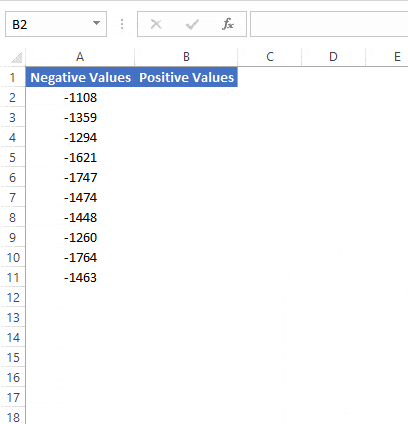
- Primero, en la celda B2, ingrese el número positivo del número negativo que tiene en la celda A2.
- Después de eso, vaya a la celda B3 y presione la tecla de acceso rápido Ctrl + E.
- En este punto, en la columna B, tienes todos los números en forma positiva.
- Ahora, haz clic en el pequeño icono que tienes en la parte derecha de la columna B y selecciona “Aceptar sugerencias”.
Felicitaciones, ha convertido todos los números negativos en números positivos con relleno flash.
Este método tampoco es dinámico, pero sí rápido y fácil de usar.
5. Aplique formato personalizado para mostrar como números positivos.
También es posible que en lugar de convertir un número negativo, simplemente quieras mostrarlo como un número positivo. Y en esta situación puedes utilizar un formato personalizado. Estos son los pasos a seguir.
- Primero, seleccione el rango de celdas que necesita convertir a números positivos.
- Después de eso, presione la tecla de acceso directo Ctrl + 1. Esto abrirá las opciones de formato personalizado.
- Ahora vaya a «Personalizado» y en la barra de entrada escriba «#,###;#,###».
- Al final, haga clic en Aceptar.
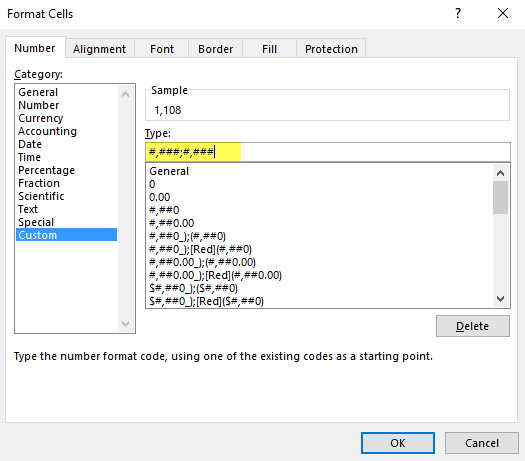
Esto mostrará todos los números negativos como positivos. Pero, en realidad, siguen siendo números negativos, sólo se cambia el formato.
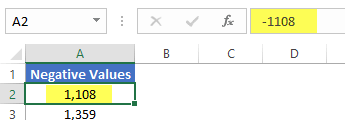
Si seleccionas una celda y miras la barra de fórmulas, puedes verificar que sigue siendo un número negativo. Entonces, cuando lo uses en un cálculo posterior, actuará como un número negativo.
6. Ejecute el código VBA para convertir a números positivos.
Si eres un amante de VBA, puedes usar un código simple para invertir instantáneamente el signo de los números negativos.
Sub numberP2N() Dim myCell As Range For Each myCell In Selection If myCell.Value <> "" Then If IsNumeric(myCell.Value) Then myCell.Value = Abs(myCell.Value) End If End If Next myCell End Sub
Para usar este código, simplemente seleccione el rango de números negativos y ejecute esta macro.
Primero, verificará cada celda de selección si contiene un valor numérico o no y luego lo convertirá a un valor positivo.
Una vez que haya ejecutado este código , no podrá deshacer su acción.
Relacionado: Tutorial de VBA
7. Utilice Power Query para convertir Obtener números positivos
Sí, puede utilizar una consulta de energía para convertir un número negativo en un número positivo y la mejor parte es que es una configuración única. Simplemente siga estos sencillos pasos.
- Primero, seleccione una de las celdas del rango de datos donde tenga números negativos.
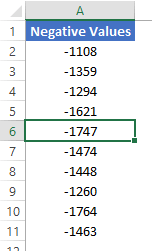
- Después de eso, vaya a la pestaña Datos ➜ Desde tabla.
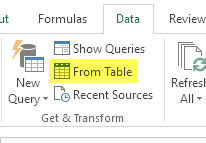
- Convertirá el rango en una tabla y lo cargará en el potente editor de consultas.

- Ahora haga clic derecho en la columna y vaya a Transformar ➜ Valor absoluto.
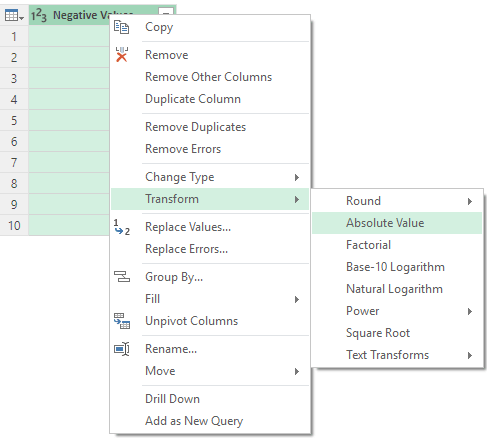
- Al final, en el Editor de Power Query, vaya a la pestaña Inicio ➜ Cerrar ➜ Cerrar y cargar.
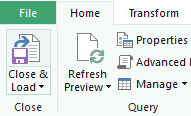
Relacionado: Tutorial de Power Query
Conclusión
Como dije, para convertir un número negativo en un número positivo no necesitas usar ciencia espacial. Incluso un método puede ser suficiente, pero he enumerado todos estos métodos para ayudarle a afrontar diferentes situaciones.
Estoy seguro de que todos estos métodos te resultaron útiles, pero ahora necesitas decirme una cosa.
¿Conoces otro método para esto? Por favor comparta sus puntos de vista conmigo en la sección de comentarios. Me encantaría saber de ti y no olvides compartirlo con tus amigos, estoy seguro de que lo agradecerán.
Tutoriales relacionados
- Insertar una marca de tiempo en Excel
- Insertar viñetas en Excel
- Insertar una flecha en una celda en Excel
- Agregar automáticamente números de serie en Excel